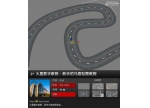用3ds max中的Edit Mesh制作科幻机器人
本教程讲述的是用Edit Mesh制作科幻机器,首先看一下效果图。

1、制作机器前面板
步骤1) 制作机器的前面板。首先在front(前)视图创建一个box(长方体)物体,分别适当段数,将box(长方体)物体的length(长)值设为167.5,width(宽)值设为274.5,height(高)值为9.5,内部length segs(长度段数)为14,width segs(宽度段数)为8,heitht segs(高度段数)为3。在front(前)视图中选中box(长方体)物体并单击鼠标的右键,然后在弹出的快捷键菜单中选择convert to(转换为)>convert to editable mesh(转换为编辑网格)命令,转化成edit mesh(编辑网格)模式进行编辑,如图所示。

步骤2) 在edit mesh(编辑网格)命令中选择vertex(点)编辑模式,在front(前)视图中通过edit mesh(编辑网格)命令中的点对称选择,然后用缩放工具水平缩放调节。编辑成流线的形状,两头翘起来的效果,下边用移动工具推翻了拽出垂下去的感觉,如图所示。

步骤3) 在edit mesh(编辑网格)命令中选择polygon(多边形)编辑模式,在front(前)视图中选择条形的面并将其删除。删除面是为了做出镂空的效果,按键盘上的del(删除)键和edit mesh(编辑网格)命令中的delete(删除)命令都可以,效果是相同,如图。

步骤4) 在edit mesh(编辑网格)命令中选择edge(边)编辑模式,下面把刚刚删除面的边缘线全部选择起来,通过extrude(挤压)命令挤出一组新面,并且通过移动工具,移动至另一侧的边缘的位置,把删除后的缺口修补上,如图。

步骤5) 在edit mesh(编辑网格)命令中选择vertex(点)编辑模式,选择刚挤出新面上的点和边缘上的点,想把它们焊成一个点,通过焊接下的selected(已选择的)工具把选择的点焊接到一块,如图所示。

步骤6) 物体编辑完成以后看上去有点生硬,加入mesh smooth(网格光滑)修改命令来表现圆滑的感觉,如图所示。

步骤7) 接下来再将物体弯曲变化,加入bend(弯曲)命令来调节弯曲形状。Angle(角度)值225,direction(方向)是-30,确定弯曲的轴向是X轴,如图所示。

学习 · 提示
相关教程